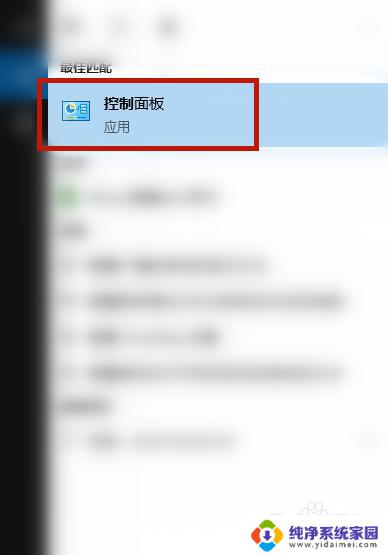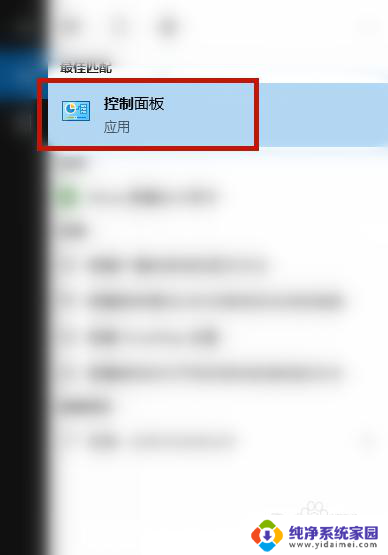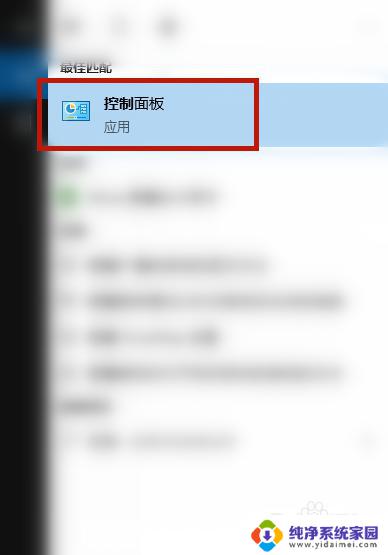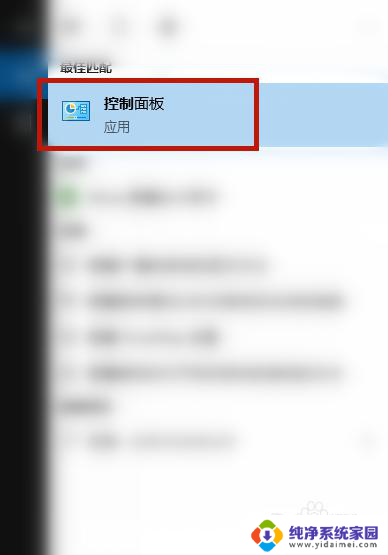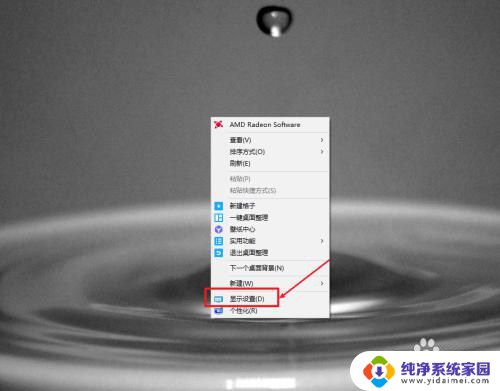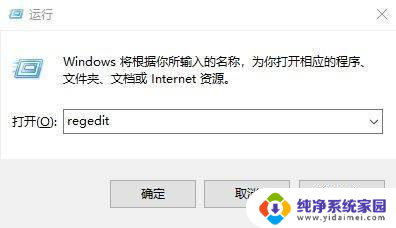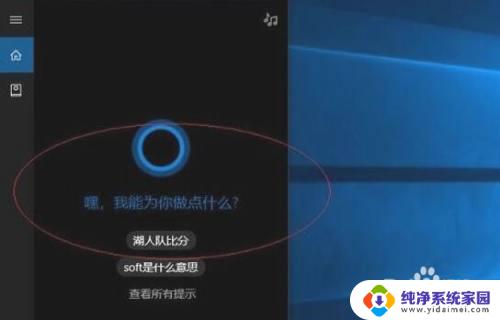windows10系统显示不全 win10屏幕显示不完全怎么办
更新时间:2024-04-25 14:56:42作者:jiang
最近很多用户反映他们的Windows10系统在使用过程中出现了屏幕显示不全的问题,有时候窗口无法完全显示在屏幕上,给用户带来了困扰,这种情况可能是由于系统设置问题或者屏幕分辨率不匹配导致的。接下来我们将介绍一些解决方法,帮助用户解决Win10屏幕显示不完全的困扰。
具体步骤:
1.首先我们在windows10电脑左下角自带的搜索功能里输入“控制面板”并打开;
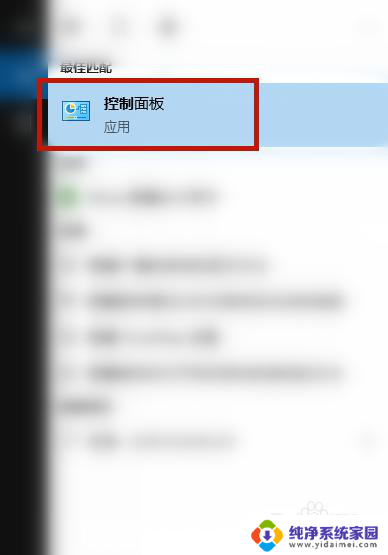
2.找到“NVIDIA控制面板”并点击;
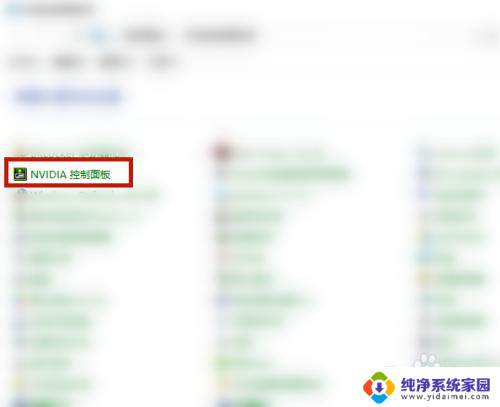
3.在左侧的“显示”下找到“调整桌面尺寸和位置”并点击;
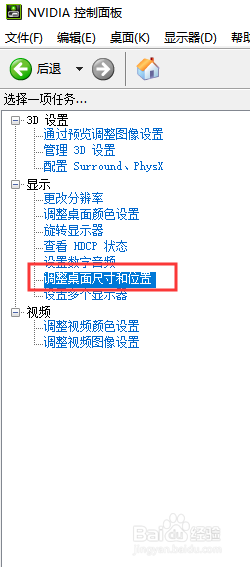
4.在右侧的详情页下选择“应用以下设置”下面的“缩放”里选择“全屏”并且点击应用即可。
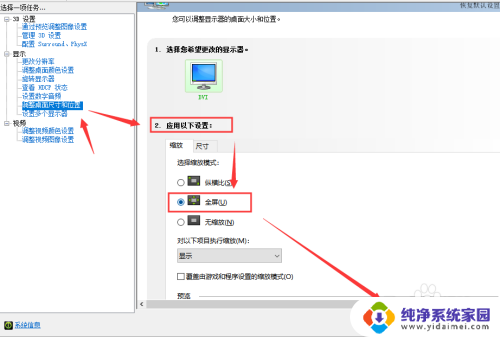
以上是关于Windows 10系统显示不全的全部内容,请有类似问题的用户参考本文中介绍的步骤进行修复,希望这些步骤对大家有所帮助。